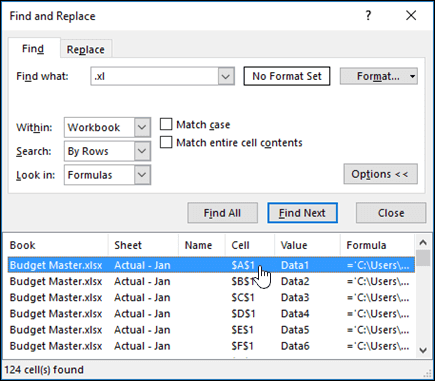¿Microsoft Excel no puede acceder a un archivo? Siga estos sencillos pasos
Para solucionar varios problemas de PC, recomendamos la herramienta de reparación de PC Restoro: este software reparará errores comunes de la computadora, lo protegerá de la pérdida de archivos, malware, fallas de hardware y optimizará su PC para obtener el máximo rendimiento. Solucione problemas de PC y elimine virus ahora en 3 sencillos pasos:
- Descargue la herramienta de reparación de PC Restoro que viene con tecnologías patentadas (patente disponible aquí ).
- Haga clic en Iniciar escaneo para encontrar problemas de Windows que podrían estar causando problemas en la PC.
- Haga clic en Reparar todo para solucionar problemas que afectan la seguridad y el rendimiento de su computadora
- Restoro ha sido descargado por 657,095 lectores este mes.
Microsoft Excel es un componente importante de Microsoft Office Suite y actúa como el software de hoja de cálculo oficial.
Debido a esto, no hay una persona viva que no haya usado o al menos haya oído hablar de Microsoft Excel. Sin embargo, después de todo, es solo un programa, y ningún programa está a salvo de problemas y errores ocasionales.
Tal sería el caso de un mensaje de error que algunos usuarios han estado reportando, donde Microsoft Excel indica que no puede acceder a un archivo.
Tengo un archivo grande de Excel 2013 que estoy modificando. Cuando abro el libro, recibo errores […]
Microsoft Excel no puede acceder al archivo …
¿Qué puedo hacer si Microsoft Excel no puede acceder a ningún archivo?
1 Asegúrese de que todos los enlaces externos del libro de trabajo sean válidos.
Este error generalmente ocurre cuando presiona un enlace externo dentro de un libro de trabajo, pero se ha cambiado el nombre o la ruta del archivo del elemento vinculado.
Esto conduce al mensaje de error descrito anteriormente. Debido a esto, solo hay un par de cosas que puede hacer para solucionar este problema:
- Asegúrese de que los elementos vinculados no se muevan ni se les cambie el nombre
- Asegúrese de que los elementos vinculados se actualicen dentro del libro de trabajo si se modifican
- Elimine los elementos vinculados si ya no se pueden encontrar
Encontrar todos los enlaces externos dentro de un libro de trabajo puede ser una tarea abrumadora, especialmente si el libro de trabajo abarca varias páginas y cientos de celdas.
Debido a esto, una solución simple para encontrarlos es buscar enlaces usados en fórmulas:
- Abra Microsoft Excel
- Presione Ctrl F
- Haga clic en Opciones
- Ingrese .xl en el cuadro Buscar
- En el cuadro Dentro, haga clic en Libro de trabajo
- En el cuadro Buscar en, haga clic en Fórmulas
- Haga clic en Buscar todo
Esto reunirá todos los enlaces externos a otros libros de trabajo y, desde aquí, podrá actualizarlos todos.
2 Instale las últimas actualizaciones para Microsoft Excel
- Abra Microsoft Excel
- Haga clic en Archivo
- Haga clic en Cuenta
- Seleccione Opciones de actualización
- Seleccione Actualizar ahora
- Deja que las actualizaciones sigan su curso
3 Deshabilitar complementos
- Abra la hoja de Excel
- Ir al menú Archivo
- Haga clic en Opciones
- Haga clic en Complementos
- Seleccione los complementos de Excel y haga clic en el botón Ir
- Desmarque todas las casillas y haga clic en Aceptar
Siguiendo estos pasos, debería poder deshacerse del mensaje de error en Microsoft Excel.
¿Conoce alguna otra solución a este problema común de Microsoft Excel? ¡Háganos saber en la sección de comentarios!